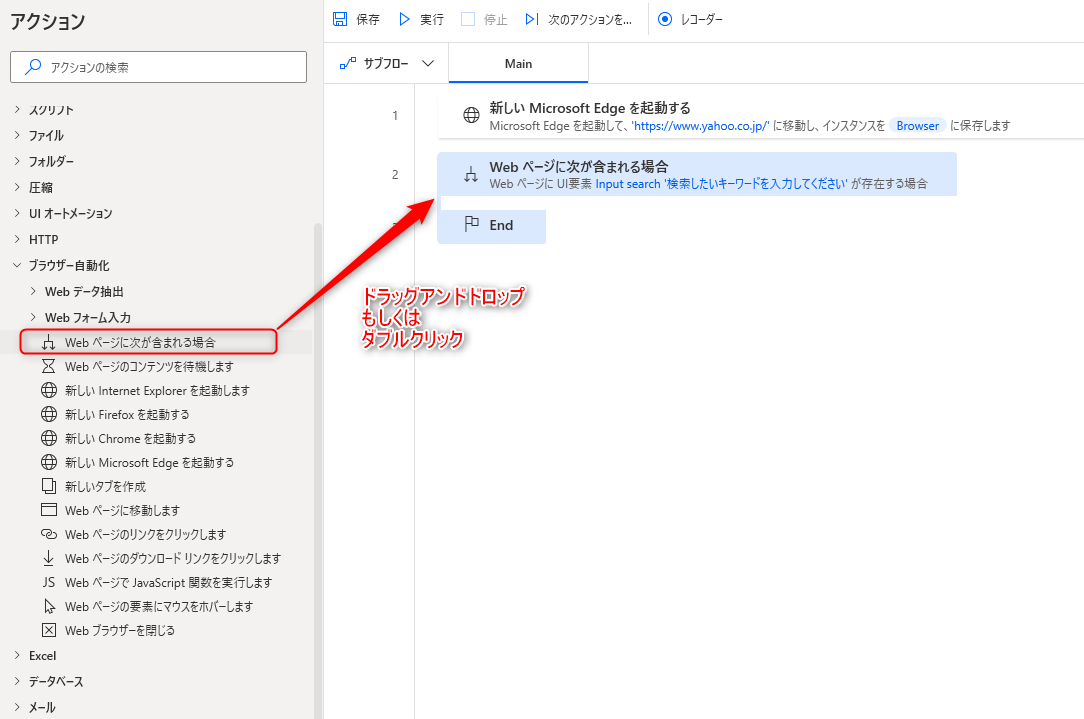Web ページに次が含まれる場合 アクションは、ブラウザー上に対象のUI要素、もしくはテキストが存在するか否かで処理を変更する条件分岐のアクションです。
移動先するページが複数あったり、タイミングに応じて項目が変わるといった場合に有効なアクションとなります。
対象のコンテンツが表示されるブラウザーを指定するためには、ブラウザーインスタンスが必要となります。
事前に以下のブラウザーを起動するアクションで、使用するブラウザーを開いた状態としておきましょう。
アクションの使い方
追加方法
アクションの「ブラウザー自動化」グループより、「Web ページに次が含まれる場合」アクションを選択し、ドラッグアンドドロップ もしくは ダブルクリックすることでフローに追加できます。
本アクションは追加時に「End」アクションが自動的にセットで追加されます。
パラメータ
アクションを追加した際に、パラメータを設定します。
各パラメータと詳細について以下で説明します。
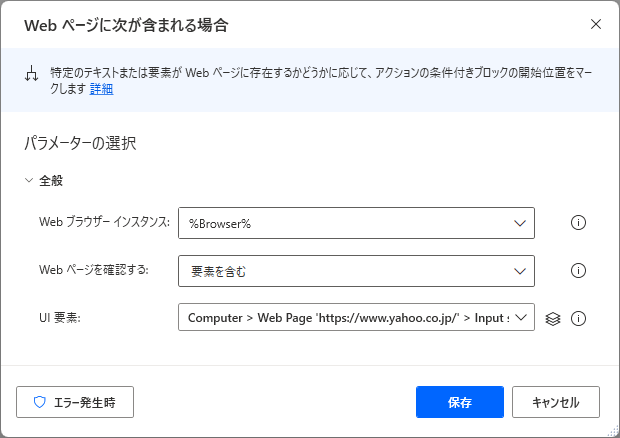
Webブラウザー インスタンス
対象のUI要素が表示されるブラウザーのインスタンスを設定します。
ブラウザーのインスタンスは以下のアクションで取得できるので、本アクションより前に追加しておきましょう。
ブラウザーのインスタンスは、変数を直接入力するか、ドロップダウンリストから選択することができます。
ドロップダウンリストには作成したインスタンスのみ表示されるので、基本的にはこちらから選択すると良いでしょう。

Webページを確認する
アクションで条件分岐を行う際の対象とするUI要素の状態を設定します。
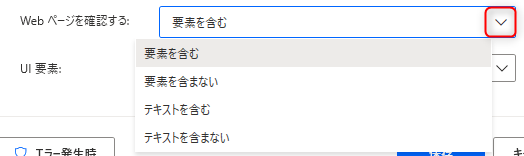
- 次の要素を含む、含まない
設定したUI要素の有無によって条件分岐を行います。

- 次のテキストを含む、含まない
設定したテキストの有無によって条件分岐を行います。

生成された変数
アクション実行時に変数は生成されません。
発生する可能性があるエラー
ブラウザーとの通信が失敗しました
ブラウザーとの通信に失敗した際に発生するエラーです。
ブラウザーを操作する際の拡張機能がインストールされていない場合にこちらのエラーが発生します。
インストール済みでも発生する場合は一度拡張機能をアンインストールし、再インストールしてから試してみましょう。
Internet Explorerのみ、インターネットオプションの保護モードがオンだとこのエラーとなるため、保護モードの設定を見直してみましょう。
拡張機能のインストール手順、および保護モードの設定方法は、以下の各ブラウザーを起動するアクションのページにて記載しているのでご参照ください。
引数 'BrowserInstance' は 'Web ブラウザー インスタンス' である必要があります。
設定しているWeb ブラウザーインスタンスに値が無い場合に発生するエラーです。
ブラウザー自動化のアクションは、操作対象とするブラウザーが必要なため、必ず以下のブラウザーを起動するアクションから処理を開始する必要があります。
フローを「ここから実行」する際には気を付けましょう。
Power Automate for desktop アクション一覧
Power Automate for desktopのアクション一覧と使い方を以下でまとめています。
是非参考としてみて下さい。
-

Power Automate for desktop アクション一覧・使用方法
Power Automate for desktopのアクションをグループごとにまとめています。 目次から目的のアクショングループを選択して参照ください。 各アクションの使用方法については、アクション ...
続きを見る